2019. 6. 27. 20:27ㆍ알면 좋은 정보
처음 윈도우를 설치하거나, 특정 이유로 네트워크 어댑터 드라이버가 설치되어 있지 않다면 꽤 난감한 상황이 벌어진다.
다른 드라이버는 인터넷을 통해 다운로드받아주면 되지만, 네트워크 어댑터 드라이버가 설치되어 있지 않다면 인터넷조차 되지 않기 때문이다.

제어판 -> 시스템 -> 장치관리자를 살펴보면 네트워크 어댑터 항목을 볼 수 있다. 인터넷 접속이 되지 않는다면 느낌표가 표시되어있거나, 해당 항목이 없는 경우가 많다. 우선 장치 관리자 상단의 돋보기(하드웨어 검색)를 클릭해도 네트워크 어댑터 설치가 되지 않는다면 다른 PC를 통해 해당 드라이버를 다운로드해야 한다.

랜카드는 보통 메인보드에 붙어있다. 즉 메인보드 홈페이지에 접속해주면 된다.
물론 문제되는 컴퓨터는 인터넷이 되지 않으니 다른 PC를 이용해주어야 한다. (모바일도 가능)
ASRock 홈페이지 : https://www.asrock.com
기가바이트 지원 홈페이지 : https://www.gigabyte.com/kr/Support
MSI 홈페이지 : https://kr.msi.com/
바이오스타 : https://www.biostar.com.tw/app/kr/
에이수스 : https://www.asus.com/kr/
내 메인보드 모델을 검색하면 Lan 드라이브가 적용된 드라이버/칩셋을 다운로드 받을 수 있다.
이를 USB와 같은 이동저장매체로 옮긴 후 드라이버를 설치하면 된다.
내 메인보드가 무엇인지 모른다면, 윈도우10 하단 돋보기 클릭 후 "시스템 정보"를 입력해보자. 그것도 안된다면 CPU-Z를 설치하거나 본체를 열어 모델명을 확인해보아야 한다. 그러나 Lan 드라이브 경우 다른 모델의 드라이브를 설치하여도 보통 될 것이다.
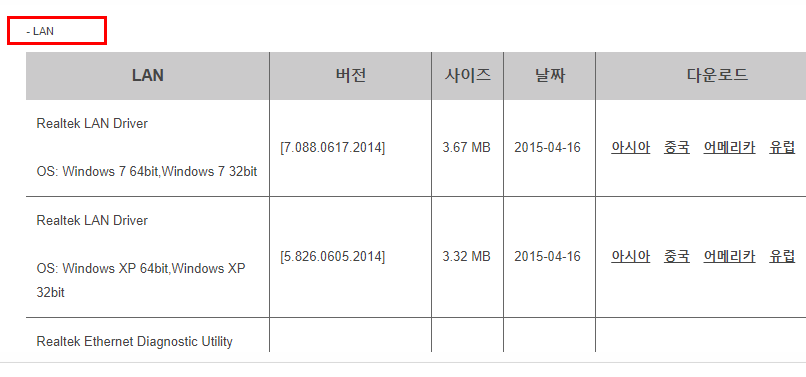
내게 맞는 Lan 드라이버를 옮겨 설치해주면 네트워크 어댑터가 생겨나있을것이다.
그리고 Lan 드라이버는 설치 후 지우지 말고 잘 백업해두는 것을 추천한다.
'알면 좋은 정보' 카테고리의 다른 글
| 근로소득간이지급명세서 2019년 개정사항. 개인사업자면 알아두자. (0) | 2019.07.06 |
|---|---|
| 부가세신고기간 및 부가세계산기. 간단하게 알아보자! (0) | 2019.07.03 |
| 그래픽 카드 보는법. (0) | 2019.06.18 |
| 게임 프레임 확인 법. 프로그램 2개 소개 (0) | 2019.06.13 |
| NVIDIA제어판 설치방법. 이렇게 해보세요! (0) | 2019.05.21 |